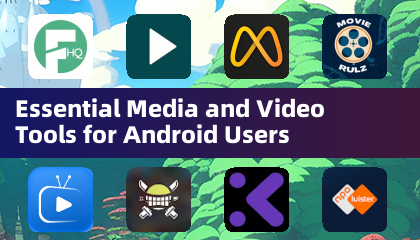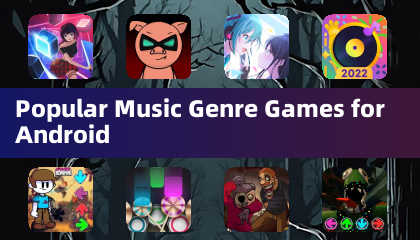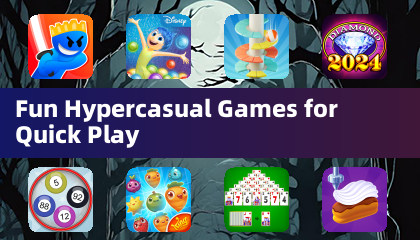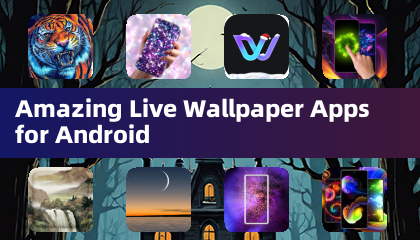¡Masta el arte de traducir páginas web con Google Chrome! Esta guía proporciona un tutorial integral de las características de traducción de Google Chrome, que cubre la traducción de la página completa, la traducción de texto seleccionada y los ajustes de configuración personalizados. Siga estos pasos para navegar sin esfuerzo en sitios web multilingües.
Paso 1: Acceder al menú Configuración
Comience haciendo clic en los tres puntos verticales (o tres líneas horizontales) en la esquina superior derecha de su navegador Google Chrome. Esto abre el menú principal.

Paso 2: navegar a la configuración
En el menú desplegable, seleccione "Configuración". Esto abrirá la página de configuración del navegador.

Paso 3: Localización de la configuración de traducción
En la parte superior de la página de configuración, encontrará una barra de búsqueda. Ingrese "Traducir" o "idioma" para encontrar rápidamente la configuración relevante.

Paso 4: Acceso a la configuración del idioma
Una vez que haya ubicado la configuración de traducción, haga clic en la opción "Idiomas" o "Traducción".
Paso 5: Administración de idiomas
Esta sección muestra una lista de idiomas compatibles con su navegador. Puede agregar nuevos idiomas, eliminar los existentes o ajustar su orden de preferencia.
Paso 6: habilitando la traducción automática
De manera crucial, asegúrese de que la opción "Ofrezca para traducir páginas que no estén en un idioma que lea" está habilitado. Esto le pedirá a Google Chrome que ofrezca automáticamente la traducción cuando visite una página web en un idioma que no sea su valor predeterminado.

Siguiendo estos pasos, desbloqueará las poderosas capacidades de traducción de Google Chrome, haciendo que su experiencia en la navegación web sea perfecta y eficiente.




 Últimos artículos
Últimos artículos